
La comunicazione digitale attraverso l’uso di applicazioni di messagistica come WhatsApp è diventata essenziale al giorno d’oggi.
Pertanto, quando si verificano alcuni problemi o anomalie nel suo corretto funzionamento, tendiamo ad allarmarci e a non sapere cosa fare per risolvere il problema.
Ma non preoccupatevi, ci pensiamo noi!
Abbiamo creato questa guida per cercare di capire perché i messaggi vocali WhatsApp non si sentono e per illustrarvi le possibili soluzioni al problema.
Perché i messaggi vocali e i video non si sentono su Whatsapp?
WhatsApp è tendenzialmente un’app molto intuitiva e semplice da usare, anche per chi ha poca dimestichezza con il mondo digitale. Tuttavia, non sono pochi coloro che giornalmente riscontrano problemi con la riproduzione di messaggi vocali, file audio e video e che si catapultano quindi sul web per cercare di trovare una soluzione al proprio problema.
Prima di elencare le varie soluzioni che potrebbero fare al caso vostro, è il caso di sottolineare che i motivi per cui i video e i messaggi vocali WhatsApp non si sentono possono essere diversi.
In alcuni casi le soluzioni sono semplici e immediate come, ad esempio, alzare il volume del dispositivo, mentre altre volte è necessario configurare il dispositivo o concedere le autorizzazioni necessarie affinché l’applicazione funzioni correttamente.
È essenziale, inoltre, verificare se sono state apportate modifiche alle impostazioni del dispositivo o se di recente sono state installate delle nuove applicazioni, in quanto potrebbero essere correlate all’anomalia tecnica.
10 metodi per risolvere i problemi audio
Eccoci giunti al nodo del nostro discorso. In questo paragrafo elencheremo 10 metodi per risolvere il problema legato alla riproduzione di file audio, video e messaggi vocali su WhatsApp.
Consiglio preliminare: prima di proseguire la lettura e provare a mettere in pratia i seguenti metodi, si consiglia di avere una batteria sufficiente sul dispositivo e la pazienza necessaria per seguire correttamente tutti i passaggi.
Soluzione 1: Regolare il volume
Anche se può sembrare una soluzione banale, a volte si tende ad abbassare il volume del dispositivo quando si utilizzano altre applicazioni o se non si vogliono disturbare gli altri. Se non riuscite a sentire nulla durante la riproduzione dei messaggi vocali, provate quindi prima di tutto ad alzare il volume dei contenuti multimediali.
Attenzione a non confondere il volume della suoneria con il volume dei contenuti multimediali. Per aumentare correttamente il volume dei contenuti multimediali del dispositivo vi consigliamo di riprodurre un messaggio vocale WhatsApp e contemporaneamente premere il pulsante laterale (+) fin quando il volume non sarà di vostro gradimento.
Se si utilizza un dispositivo audio Bluetooth, verificare che il volume sia impostato correttamente e che non sia disattivato. Infine, se si utilizzano cuffie o auricolari, verificare che funzionino correttamente utilizzando un’altra applicazione.
Soluzione 2: Controllare i permessi dell’applicazione
Le applicazioni sono progettate per essere utilizzate secondo le istruzioni date dell’utente del dispositivo e pertanto richiedono determinate autorizzazioni. Quando non vengono concesse le autorizzazioni necessarie, le applicazioni potrebbero non funzionare correttamente.
Per verificare che WhatsApp disponga delle autorizzazioni necessarie per un funzionamento ottimale, procedete come segue:
Android
- Individuate l’icona di WhatsApp nel menu del vostro smartphone e tenetela premuta per 10 secondi o finché non appariranno alcune opzioni.
- Selezionate l’opzione “informazioni”.
- Scegliete quindi “autorizzazioni”.
- Fate clic sul microfono e verificate che sia impostato su “Consenti”. In caso contrario, concedere il permesso.
iOS
- Accedete al menu delle applicazioni.
- Selezionate “WhatsApp”.
- Verificate che abbia accesso al microfono e alla memoria del dispositivo.
- Al termine, tornare all’applicazione e verificare che l’audio funzioni correttamente.
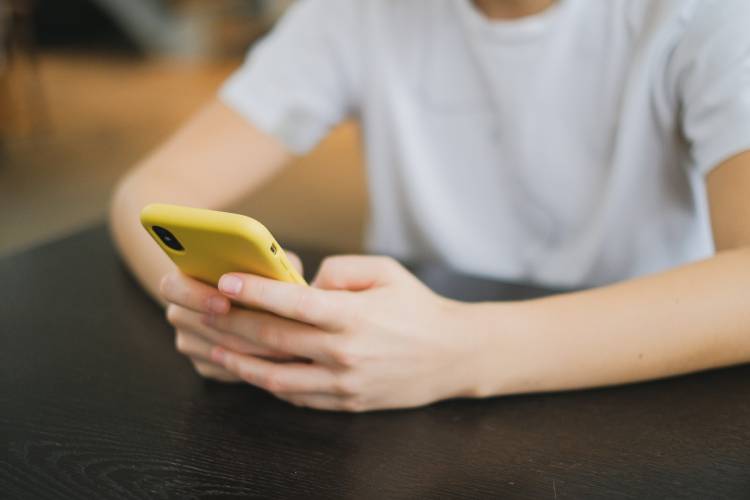
Soluzione 3: Riavviare il dispositivo
Molto spesso i problemi di funzionamento di WhatsApp così come di molte altre applicazioni sono dovuti ad anomalie dei dispositivi.
Per risolvere eventuali guasti temporanei vi consigliamo di provare a riavviare il dispositivo. È possibile riavviare il telefono automaticamente o manualmente spegnendolo e riaccendendolo dopo 30 secondi.
Soluzione 4: Controllare lo spazio di archiviazione disponibile
I messaggi vocali WhatsApp non si sentono? Sapevi che questa anomalia potrebbe essere dovuta dalla mancanza di spazio di archiviazione sul dispositivo? Per riprodurre i messaggi vocali, infatti, questi devono prima essere scaricati sul dispositivo. In alcuni casi è possibile ricevere messaggi del tipo: “Spiacenti, questo file audio non può essere scaricato in questo momento. Riprovare più tardi”.
Se pensate di avere poco spazio di archiviazione sul vostro dispositivo, eliminate i file troppo grandi o quelli che non utilizzate e svuotate il cestino.
Soluzione 5: Eseguire la chiusura forzata dell’app WhatsApp
Un altro problema molto comune è quello di sovraccaricare il telefono senza conoscerne la capacità. Risultato? Alcune funzionalità cessano improvvisamente di funzionare.
Per risolvere il problema, chiudete tutte le applicazioni che rimangono in esecuzione in background. È anche possibile forzare l’arresto di WhatsApp e riavviarla.
Ma come fare? Per forzare l’arresto di WhatsApp, tenete premuta l’icona dell’applicazione per 10 secondi. Selezionare quindi “informazioni” e fare clic su “forza interruzione”. Infine, è necessario confermare cliccando su “accetta”.
Soluzione 6: Svuotare la cache
Alcuni fattori che possono influenzare il malfunzionamento delle funzioni audio di WhatsApp possono essere informazioni temporanee troppo numerose o danneggiate. A tal fine, si consiglia di eliminare i file memorizzati nella cache dell’applicazione.
Se desiderate svuotare la cache, premete l’icona di WhatsApp per 10 secondi e selezionate nuovamente “informazioni”. Premere poi “Spazio di archiviazione e Cache” E e quindi “Svuota Cache” e il gioco è fatto.
Soluzione 7: Chiudere le applicazioni che richiedono l’uso dell’audio
Le anomalie possono verificarsi anche se, contemporaneamente a WhatsApp, altre applicazioni richiedono l’uso dell’audio. In questo caso, per risolvere il problema vi basterà chiudere, quindi, le applicazioni che potrebbero utilizzare l’audio del telefono. E attenzione anche alle applicazioni aperte in background!

Soluzione 8: Verificare che il sensore di prossimità non sia coperto
Anche WhatsApp può beneficiare dei progressi tecnologici e delle funzionalità avanzate degli smartphone. Uno tra tutti è il sensore di prossimità, che consente di spegnere lo schermo quando il telefono viene avvicinato all’orecchio, riducendo al minimo il consumo della batteria durante le chiamate.
Quando viene riprodotto un messaggio vocale WhatsApp e il cellulare viene avvicinato all’orecchio, la riproduzione non avviene più tramite l’altoparlante del dispositivo ma l’audio viene trasmesso tramite l’auricolare.
Se riscontrate problemi quando riproducete messaggi vocali WhatsApp tramite l’auricolare, verificate che la protezione dello schermo non si trovi sopra il sensore di prossimità o che il sensore non sia accidentalmente coperto.
Soluzione 9: Controllare lo stato del server WhatsApp
In alcuni casi, le anomalie temporanee possono essere associate a crash generali della piattaforma o dei server di WhatsApp. Per controllare che il vostro problema non sia un caso isolato si consiglia di controllare con un altro telefono.
Se il problema è dovuto a un blocco generale del server, dovrete semplicemente aspettare che WhatsApp risolva il problema.
Soluzione 10: Aggiornare o reinstallare WhatsApp
Se il problema persiste, controllate di avere l’ultima versione di WhatsApp disponibile sullo store del vostro dispositivo. Qualora nonostante l’aggiornamento non riusciste ancora a riprodurre i messaggi vocali correttamente, eliminate l’applicazione e reinstallatela.
A tal fine, è importante eseguire un backup di WhatsApp e salvarlo su Google Drive se si desidera recuperare le conversazioni.
Ascoltare finalmente i messaggi vocali su WhatsApp in tranquillità
Qualora i messaggi vocali WhatsApp non si sentissero correttamente, siamo sicuri che le soluzioni elencate in questo articolo possono essere di grande aiuto per risolvere il vostro problema, aiutandovi a sfruttare al meglio tutte le funzionalità di questa fantastica applicazione.
Ricordate, infine, di mantenere aggiornate tutte le vostre applicazioni, in modo che funzionino sempre in maniera efficiente e che possiate sfruttare tutte le loro funzioni.
